高品質なビデオレンダラーです。
非常に高画質な動画再生ができます。
インストール
こちらからダウンロードします。
解凍してフォルダ名を「madVR」にして C:\Program Files に入れます。
install.batを右クリックして「管理者として実行」をクリックします。
以下のような画面が出れば、インストール完了です。
使い方
madVRに対応しているプレイヤーのビデオレンダラーでmadVRを選びます。
画像はMPC-BEです。
MPC-BEかMPC-HCを使うのが一般的です。
設定方法
動画再生中にタスクトレイに入っているmadVRのアイコンを右クリックします。
「Edit madVR Settings」をクリックします。
「device name」はモニターの名前です。
「device type」はモニターの種類を選びます。
一般的な液晶モニターは「Digital Monitor / TV」を選びます。
その他の設定はこちらの記事を参考にしてください。
ちなみに設定画面はCtrl + Sでも開くことができます。
こちらの方が楽かもしれません。
設定のリセット
「madVR」フォルダにあるrestore default settings.batをダブルクリックします。
以下のような画面が出れば、リセット完了です。
アンインストール
「madVR」フォルダにあるuninstall.batを右クリックして「管理者として実行」をクリックします。
以下のような画面が出れば、アンインストール完了です。
アップデート
アンインストールして「madVR」フォルダを削除して、新しいバージョンをインストールします。
設定は引き継がれるので、新たに設定しなくても大丈夫です。

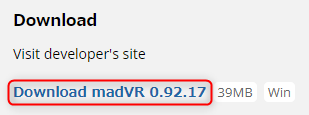
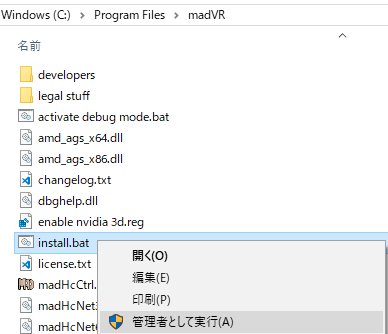
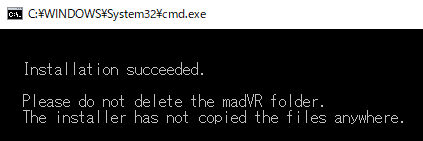
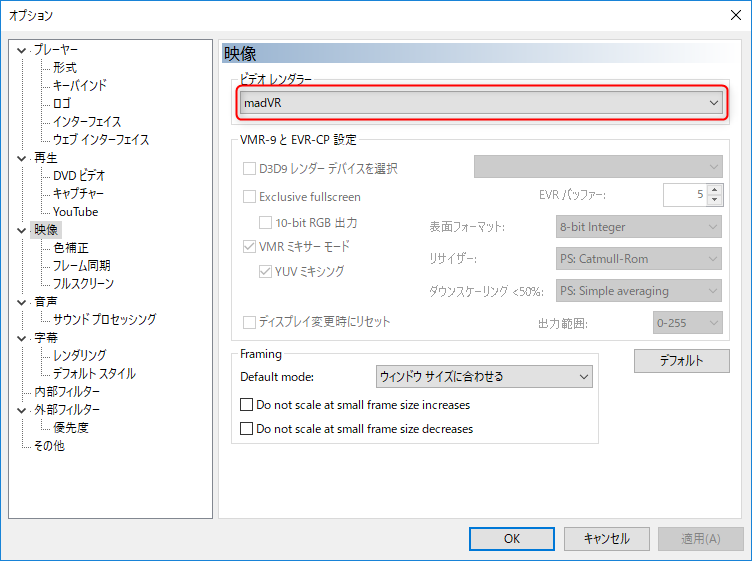
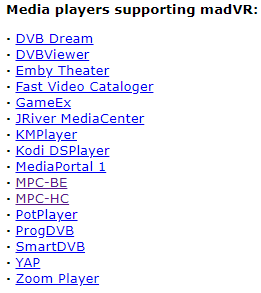
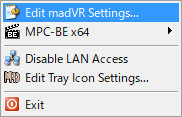
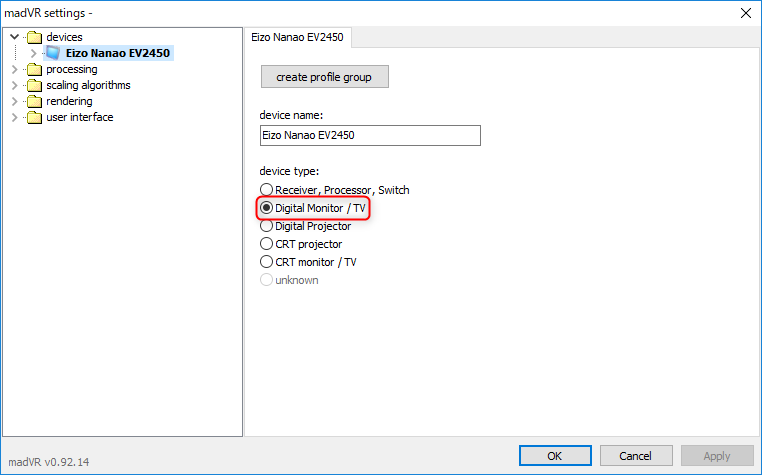

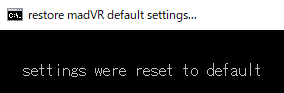
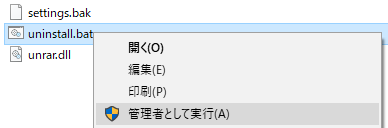
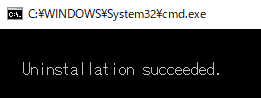


コメント